みなさんこんにちは!
ミラティブライフいかがお過ごしでしょうか?
今回も今注目の配信アプリ「ミラティブ」について解説していきます!
今回のテーマは「チャットのやり方」です!
2107年のアップデートによって新しく追加されたチャット機能。せっかく配信を見たり自分が配信するのであれば、配信者や視聴者の方とコミュニケーションをとりながらやりたいですよね!
そこでミラティブのチャット機能について詳しく説明します!


そのほかの使い方についてはMirrativ(ミラティブ)の使い方をチェックしてみてください!
Mirrativ (ミラティブ)のチャットのやり方
早速本題に入っていきます。
まず、チャット機能はその名前の通り他の人とチャットを通じてコミュニケーションをとることができる機能です。
ミラティブには個人チャットとグループチャットの2種類があります。
それぞれを詳しく説明していきます。
1 .Mirrativ (ミラティブ)個人チャット
個人チャットは、自分のチャット相手の1対1でチャットができる機能です。もちろんですが、他の人に内容が見られることはありません。
個人チャットを始める方法はいくつかあります。
1 自動的にオープン
個人チャットは何か相手からのメッセージがきた場合などに突然始まることがあります。
2 配信を視聴した後にオープン
誰かの配信を見た後に、その配信者から「視聴してくれてありがとう」といったような内容のメッセージが来ることがあります。
すると先ほどと同じ要領でチャットがスタートします。
オープンされた時は、プロフィールのチャットというボタンを押せばメッセージ内容のプレビューを見ることができます。
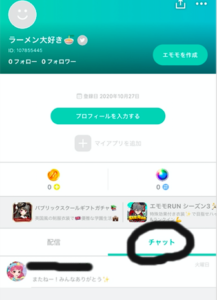
3 自分の配信を終えた後にオープン
自分が行なっていた配信を終了した後に、視聴者に対して何らかのメッセージを送ることができます。
視聴してくれた人には何かメッセージを送ってあげましょう。
4 相手のプロフィールからオープン
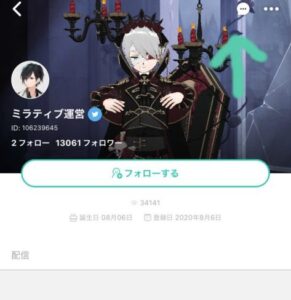
誰かのプロフィールを開くと、右上に吹き出しのマークがついています。それをタップしてメッセージなどを送るとチャットがオープンされます。
2 .Mirrativ (ミラティブ)グループチャット
グループチャットも個人チャット同様に簡単に開くことができます。
ただやり方が個人チャットの時とは微妙に異なるのでご注意ください。
1 招待されるとオープン
グループチャットは誰かを招待することでルームを開くことができます。逆を言うと、一度招待されると勝手にチャットルームが開かれるということです。
現状では設定などで他人からの招待を拒否することはできないようです。
やり方は、まずプロフィール右下の吹き出しのマークをタップします。
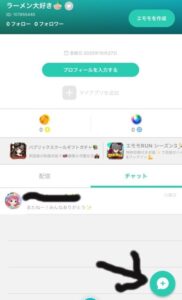
すると以下の写真の画面が表示されるので、ユーザを検索から招待したい人の名前を入力してチャットを開きましょう。
※フォローしている、またはフォローされている人からしか招待することはできません。


Mirrativ (ミラティブ)の個人チャット、グループチャットそれぞれの注意点
Mirrativ (ミラティブ)の個人チャット
個人チャットは誰にでも簡単にチャットを開けてしまうため、知らない人とのチャットルームがいつの間にか作成されていたということがあります。
それが嫌だという人のために、チャット開設をフォローしている人限定にできる設定があるのでご紹介します。
1 まずはマイページ右上の「…」マークをタップします。

2 すると以下の画面が表示されるので、各種設定をタップ
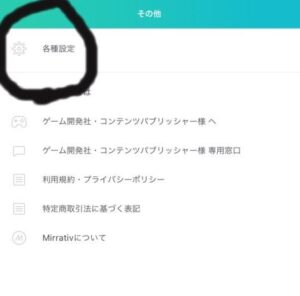
3 チャット設定の項目から、フォローしている人限定で受信を有効にする。
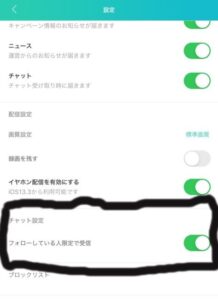
これで全く知らない人から突然チャットが送られてくるということはありません!
Mirrativ (ミラティブ)のグループチャット
これは個人チャットにも言えることですが、許可なしで他の人とのチャットをむやみやたらにオープンしまくるのはやめましょう。
多くの人が不快に感じている迷惑行為で、あなた自身がミラティブを使いづらくなってしまいます。
誰かをグループに招待する際は、かなり仲がいい人、もしくは事前にチャットを開く許可をもらってから開始することをお勧めします。

Mirrativ (ミラティブ)でのチャットの非表示
SNSを使っていると、何年も前のやり取りの記録や公式ユーザーからのメッセージなどで本当に必要なメッセージが埋もれてしまうことってありますよね??
ミラティブでも他のSNS同様に、不要なチャットを非表示にできる機能があります。
1 まず不要なチャットを開きます。すると右上に「⚙」のアイコンがあるので、それをタップ。
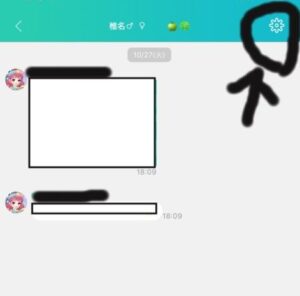
2 すると以下の画面が表示されるので、「このチャットを非表示にする」をタップ

3 下の画面が表示されたら、「はい」をタップ
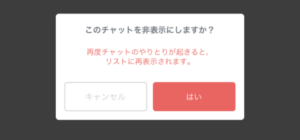
これで不要なチャットを非表示にすることができます。
※ただし、チャットにいる相手が再度チャットを送った場合はまた表示されます。
Mirrativ (ミラティブ)のチャット機能まとめ
今回はミラティブのチャット機能について説明しました。
ミラティブでは基本的にほとんどの人がTwitterと連携しているので、そちらでチャットをすることもできますが、どうせなら1つのアプリで完結させたいですよね。
もちろんミラティブは配信がメインのアプリとなってはいますが、視聴者や配信者とチャットを通じてコミュニケーションを取ることで、その楽しさが何倍にも大きくなると思います。
より充実したミラティブライフを送るためにも、ぜひ今回解説したチャット機能を使ってみてください!
ミラティブでの配信方法についてはMirrativ (ミラティブ) 配信のやり方で解説しているので是非チェックしてみてください!
またライブ配信ナビでは、ほかにもミラティブで活躍するみなさんをサポートする記事を多数掲載しています。
その中でも特に知っておいてもらいたいのが、「アーカイブ機能」です!
アーカイブ機能は過去配信を見逃してしまったり、再度見たくなった時に観れる便利機能です。
この機能はライバー側からオン・オフの設定ができるのも魅力です。
アーカイブ機能については下記記事を参考にしてみてください!
今回も最後まで見ていただき、ありがとうございました!



























